GRÁFICO DE SECTORES AGRUPADOS DE SPSS
Los gráficos de sectores agrupados nos permiten generar la comparación de las categorías de dos variables ubicando gráficos de sectores simples unos sobre otros; en este tipo de gráficos, el fin de un gráfico conforma la base del siguiente y cada uno de ellos cuenta con un diámetro diferente. La utilidad de este tipo de gráficos radica en la posibilidad de comparar el tamaño relativo de los sectores a través de los distintos gráficos, permitiéndonos contrastar la participación de un sector en las diferentes categorías de la variable de agrupación.
Para generar un gráfico de sectores agrupados debemos dirigirnos al menú Gráficos, seleccionar el submenú Interactivos, activar el tipo Sectores y elegir la opción Agrupados. Al hacer clic aparece el cuadro de diálogo correspondiente [Fig.7-48]. Este cuadro de diálogo cuenta con las mismas características del cuadro obtenido a través del procedimiento Sectores Simple, pero además posee una casilla adicional denominada Agrupar por. Esta casilla determina el número de gráficos que se apilaran de acuerdo a la cantidad de categorías que tenga la variable que se ingrese en ella.
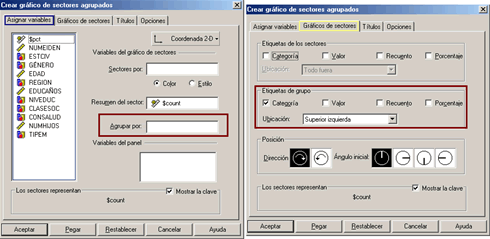
Desde luego sólo se pueden ingresar a esta casilla variables categóricas. La otra diferencia que se puede encontrar en el cuadro de diálogo, se localiza en la pestaña Gráfico de sectores [Fig.7-49]. En esta pestaña aparece una nueva sección denominada Etiquetas de grupo, donde podemos especificarle al programa que ingrese las leyendas informativas (Categoría, Valor, Recuento y Porcentaje) de las categorías de la variable de grupo, así como también definir la ubicación de las etiquetas (Superior derecha, Superior izquierda, Inferior derecha o Inferior izquierda). Por defecto el programa activa la opción categoría y la ubicación Superior izquierda.
Para comprender mejor el concepto de los gráficos de sectores agrupados, vamos a generar un ejemplo donde se describa el comportamiento del estado de salud de acuerdo con el género del encuestado. Para realizarlo debemos ingresar la variable Condición de salud en la casilla Sectores por y la variable Género en la casilla Agrupar por; sucesivamente seleccionamos la pestaña Gráficos de sectores y activamos en la sección Etiquetas de grupo las opciones porcentaje y recuento. Para finalizar hacemos clic en Aceptar con lo cual el gráfico aparece en el visor de resultados de SPSS [Fig.7-50].
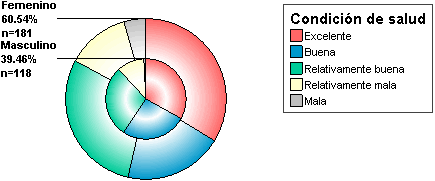
Si nos fijamos en los resultados, notaremos como se sobrepone el gráfico de la categoría masculino al gráfico de la categoría femenino. Esto hace con el fin de poder comparar cada sector de los diferentes gráficos e intentar detectar alguna diferencia significativa entre las categorías. Si comparamos los sectores Condición de salud mala (Color Gris), notaremos que hay gran diferencia entre las categorías Masculino y Femenino, indicando que las mujeres declararon con mayor frecuencia contar con mala salud.
Para facilitar la interpretación del gráfico se puede agregar algunas de las etiquetas, teniendo en cuenta no sobre cargarlo de información. En este caso hemos adicionado las etiquetas del grupo (Femenino y Masculino), las cuales nos indican el valor de la frecuencia y el porcentaje de las categorías del género.